為了保護數據不被泄漏,我們使用軟件和硬件防火墻來限制外部未經授權的訪問,但是數據泄露也可能發生在內部。 為了消除這種可能性,機構會限制和監測訪問互聯網,同時禁用 USB 存儲設備。

我是艾西,今天我將聊聊三種不同的方法來禁用 linux 機器上的 USB 存儲設備。
方法 1 – 偽安裝
方法 2 – 刪除 USB 驅動
方法 3 - 將 USB 存儲器納入黑名單
方法一、偽安裝
在本方法中,我們往配置文件中添加一行 install usb-storage /bin/true, 這會讓安裝 usb-storage 模塊的操作實際上變成運行 /bin/true, 這也是為什么這種方法叫做偽安裝的原因。 具體來說就是,在文件夾 /etc/modprobe.d 中創建并打開一個名為 block_usb.conf (也可能叫其他名字)
$ sudo vim /etc/modprobe.d/block_usb.conf
然后將下行內容添加進去:
install usb-storage /bin/true
最后保存文件并退出。
方法二、刪除USB驅動
這種方法要求我們將 USB 存儲的驅動程序(usb_storage.ko)刪掉或者移走,從而達到無法再訪問 USB 存儲設備的目的。 執行下面命令可以將驅動從它默認的位置移走:
$ sudo mv /lib/modules/$(uname -r)/kernel/drivers/usb/storage/usb-storage.ko /home/user1
現在在默認的位置上無法再找到驅動程序了,因此當 USB 存儲器連接到系統上時也就無法加載到驅動程序了,從而導致磁盤不可用。 但是這個方法有一個小問題,那就是當系統內核更新的時候,usb-storage 模塊會再次出現在它的默認位置。
方法三、將SUB存儲器納入黑名單
我們也可以通過 /etc/modprobe.d/blacklist.conf 文件將 usb-storage 納入黑名單。這個文件在 RHEL/centos 6 是現成就有的,但在 7 上可能需要自己創建。 要將 USB 存儲列入黑名單,請使用 vim 打開/創建上述文件:
$ sudo vim /etc/modprobe.d/blacklist.conf
并輸入以下行將 USB 納入黑名單:
blacklist usb-storage
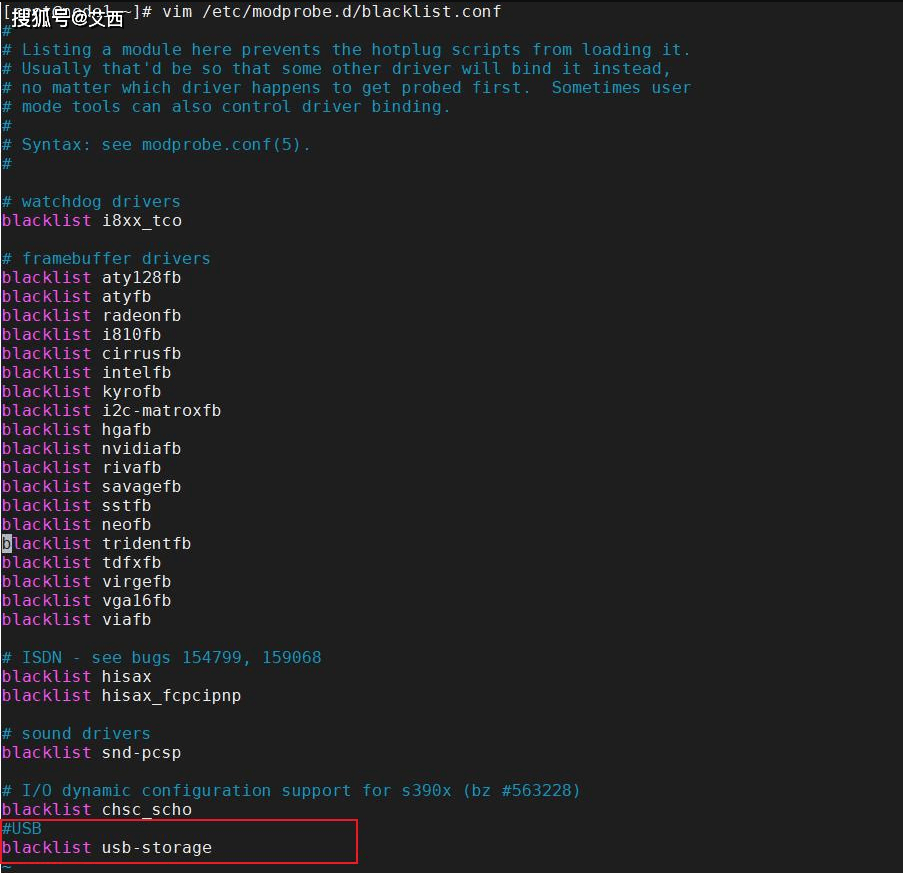
保存文件并退出。usb-storage 就在就會被系統阻止加載,但這種方法有一個很大的缺點,即任何特權用戶都可以通過執行以下命令來加載 usb-storage 模塊
$ sudo modprobe usb-storage
這個問題使得這個方法不是那么理想,但是對于非特權用戶來說,這個方法效果很好。
在更改完成后重新啟動系統,以使更改生效。
方法四:移動USB驅動到其它目錄下
這種方法要求我們將USB存儲的驅動程序(usb_strage.ko)刪掉或者移走,從而達到無法再訪問USB存儲設備的目的。
[root@node1 ~]# mv
/lib/modules/2.6.32-431.el6.x86_64/kernel/drivers/usb/storage/usb-storage.ko /tmp/usb_bak
現在在默認的位置上無法再找到驅動程序了。因此當USB存儲器連接到系統上時也就無法加載到驅動程序了,從而導致磁盤不可用,但是這個方法有個小問題,那就是當系統內核更新的時候,usb-storage 模塊會再次出現它的默認位置。 需要reboot






